iPad Touch ID 无法正常工作?请按照本指南进行解决
Touch ID 原本是解锁手机、验证付款或下载应用最便捷的方式之一。然而,当指纹识别突然失效时,无论是完全无法识别、响应缓慢还是识别率下降,都会带来极大的不便。对于习惯了指纹传感器一键式操作的 iPad 用户来说尤其如此;一旦该功能出现故障,就会影响日常效率。其实,大多数 Touch ID 问题并不复杂,只要掌握正确的故障排除方法,就能快速找到原因并解决。本文将重点介绍以下常见情况: Touch ID 无法使用 并指导您完成解决问题的步骤。您无需花钱购买新设备或掌握专业技能;即使是初学者也可以轻松上手。
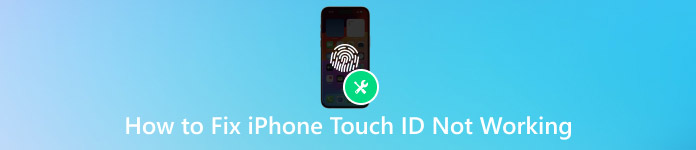
在本文中:
第 1 部分。快速检查 iPhone Touch ID 不工作 #91;4 种方法 #93;
当您发现 Touch ID 无法正常工作时,无需立即怀疑设备存在重大问题。无论是 iPhone Touch ID 还是 iPad Touch ID 无法正常工作,很多时候都是由日常疏忽造成的。以下四个快速检查步骤或许能帮助您立即恢复指纹识别功能。
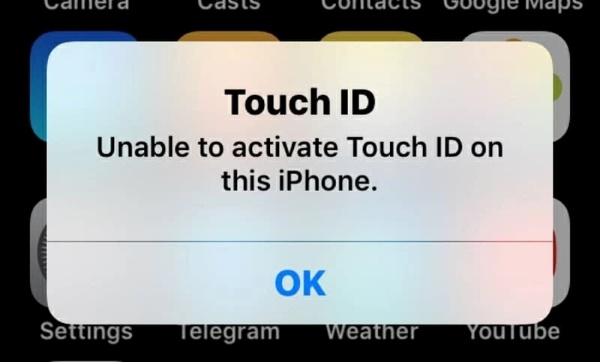
清洁双手并除尘
手上的汗水、油脂或灰尘会影响指纹传感器的识别精度。使用干净的布擦拭指纹区域,并确保手指干燥无湿气,有助于解决大多数 Touch ID 无法正常工作的问题。
取下屏幕保护膜
一些屏幕保护膜或较厚的保护壳可能会遮挡指纹识别区域,尤其是在贴合不严密的情况下,容易造成误判。取下屏幕保护膜和保护壳重新测试,有助于排除问题是否由物理干扰引起。
重启 Touch ID
去 设置 > 触摸 ID 和密码,关闭所有 Touch ID 项目,然后重启设备并重新启用它们。此方法可以重新激活指纹识别模块,尤其适用于 iPhone Touch ID 无法正常工作的情况。
重置网络设置
虽然听起来无关紧要,但网络配置问题有时会间接干扰 Touch ID 与 Apple 服务之间的通信。前往 设置 > 一般的 > 重置 > 重置网络设置,完成后系统将重新启动。此操作不会删除本地数据,但可以修复一些隐藏的系统错误。即使数据被意外删除,您也可以轻松地 从 iPhone 恢复数据.
第 2 部分。如何修复 iPhone Touch ID 不起作用
如果在基本故障排除后 Touch ID 仍然无法正常工作,您可能需要更深入的解决方案。对于 iPhone 或 iPad 的 Touch ID 无法正常工作的问题,一个有效的方法是使用专业工具来排除系统问题,或者联系 Apple 官方技术支持寻求进一步的帮助。
专业的第三方工具
imyPass iPassGo 是一款专为解决各种 iOS 锁定和功能问题而设计的专业工具,适用于 Touch ID 无法正常工作的用户。它操作简单,无需专业技能,用户在家即可轻松完成修复过程。

4,000,000+ 次下载
下载并安装 iPassGo,然后将 iPhone 或 iPad 连接到电脑。在主界面上,选择 擦除密码,这是处理指纹识别问题的推荐模式。
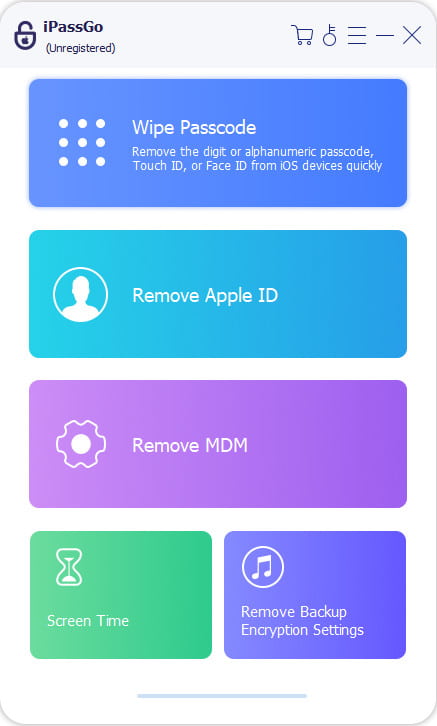
确认系统正确识别您的设备信息后,点击 开始 按钮下载相应的固件。

然后点击 下一个之后,iPassGo 将自动修复系统异常。修复完成后,重启设备即可重新设置 Touch ID,大多数用户在此步骤即可恢复指纹功能。

联系 Apple 支持
如果您不想使用第三方工具或怀疑 Touch ID 组件存在硬件问题,联系 Apple 支持是最安全的选择。
打开浏览器,进入Apple支持官网,选择iPhone或iPad作为设备类型。
点击 硬件问题 在支持主题中,然后选择 Touch ID 无法使用 或者 无法解锁设备.
根据您的具体情况,您可以选择预约 Genius Bar 店内维修服务或在线咨询技术顾问。部分地区提供邮寄维修服务。
然后,Apple 支持人员将协助您远程诊断问题并提供后续建议,例如维修、零件更换或系统恢复。
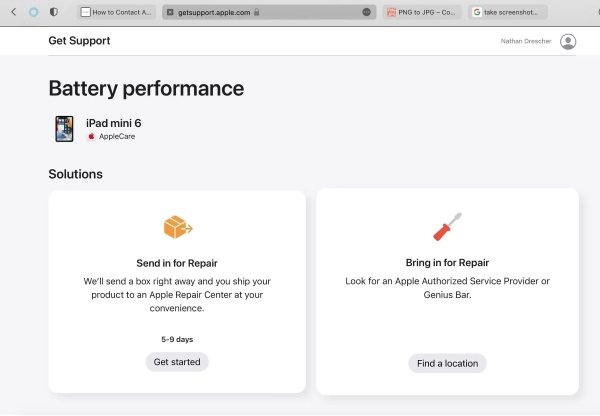
第3部分。iPhone Touch ID无法正常工作的原因是什么
很多用户在遇到 iPhone 或 iPad 的 Touch ID 无法使用的问题时,第一反应往往是系统出现故障或硬件损坏。然而,实际上,Touch ID 失效的原因有很多。了解这些潜在原因可以帮助您从源头上预防问题的再次发生,并更准确地选择合适的解决方案。
• 指纹传感器表面脏污
指纹识别很大程度上依赖于清晰的表面图像。灰尘、油脂、汗水,甚至轻微的划痕都会影响传感器的识别率,最终导致 Touch ID 频繁失灵。
• 指纹登记质量差
录入指纹时,如果手指位置没有完全覆盖,或者录入时手指潮湿或者过冷,都可能导致系统保存的图像不完整,从而造成解锁频繁失败。
• iOS系统异常或更新错误
有报告称,iPhone Touch ID 在某些 iOS 更新中无法使用。此问题可能是由系统文件损坏或兼容性错误引起的,也可能导致 更新 Apple ID 设置卡住了。通常,这可以通过系统修复或降级来解决。
• 外部附件干扰识别
屏幕保护膜、指纹按压膜、笨重的保护壳等物理遮挡物也可能影响识别模块与手指的接触,从而引发iPad Touch ID无法使用的异常行为。
• 系统设置或权限问题
在某些情况下,用户可能关闭了相关功能(例如解锁、App Store验证等)。 触摸 ID 和密码 设置,导致用户误以为该功能已损坏。
• 硬件损坏或元件老化
尤其是在长期使用后,Touch ID 模块可能会因跌落、进水或老化等原因导致识别能力下降,此类问题通常需要前往 Apple 授权维修机构进行维修。
结论
无论是 iPhone Touch ID 无法使用,还是 iPad Touch ID 无法使用指纹识别问题在日常使用中相当常见。通过本文提供的多方面故障排除和维修建议,您一定可以立即解决这些小问题。如果您想为您的数据安全提供额外的保护,请尝试 imyPass iPassGo 现在!
热门解决方案
-
解锁iOS
-
iOS 技巧
-
解锁 Android
-
密码

